Eclipse BIRTでパラメータを持つデータ・セットを作成します。
【手順1】
1.「Eclipse 4.2 Juno(32ビット版)の起動方法」、もしくは「Eclipse 4.2 Juno(64ビット版)の起動方法」の手順で、Eclipseを起動。
2.「Eclipse BIRT4.2のインストール方法」の手順で、BIRTをインストールしておきます。
3.「レポートプロジェクトの作成方法」の手順で、レポートプロジェクトを作成しておきます。
4.「サブレポートを出力するためのレポートの作成方法」の手順で、レポートを作成しておきます。
5.「サブレポートを出力するためのデータ・ソースの作成方法」の手順で、レポートを作成しておきます。
6.「データ・エクスプローラー」の「データ・セット」を選択し、右クリックから「新規データ・セット」を選択。
1.「データ・セット」名に「Orders」と入力。
2.「次へ」ボタンをクリック。
1.「クエリー・テキスト」に以下のSQLを入力。
SELECT Orders.orderNumber, Orders.orderDate FROM Orders WHERE Orders.customerNumber = ?
2.「完了」ボタンをクリック。
1.「パラメータ」をクリック。
1.「param_1」を選択。
2.「編集」ボタンをクリック。
1.「名前」に「CustID」と入力。
2.「デフォルト値」に「103」と入力。
※プレビュー時に使用されるデフォルトの値となります。
3.「OK」ボタンをクリック。
1.「結果のプレビュー」をクリック。
1.「結果のプレビュー」が正常に表示されるのを確認します。
2.「OK」ボタンをクリック。
1.以下の通り、「Orders」のデータ・ソースが作成されれば成功です。
以上です。






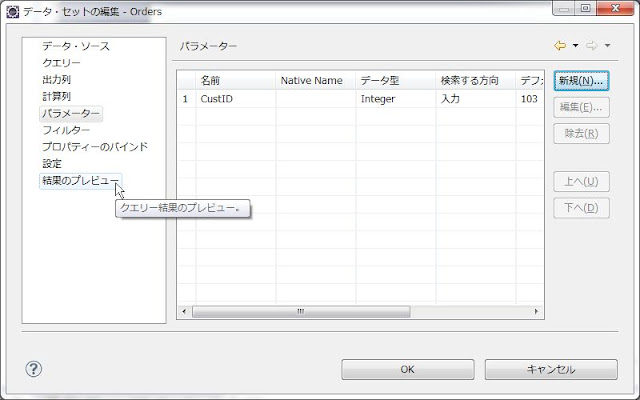


0 件のコメント:
コメントを投稿
注: コメントを投稿できるのは、このブログのメンバーだけです。